
如果您长期使用电子设备,则很可能随着时间的流逝,您会遇到一台以与我们惯用的格式向我们显示日期和时间的设备,即日/月/年。 这通常发生在来自美国的设备上, 首先显示月份,然后显示日期和年份。
Windows会根据Windows副本的时区和语言来调整日期格式,因此,一开始安装Windows副本后,我们就无需进行任何更改。 但是,由于不同的原因,我们可能会被迫 更改日期和时间格式。 在这里,我们向您展示如何做到这一点。
在日期和时间格式的配置选项中,我们还可以选择更改星期的第一天(在某些国家/地区是星期天)以及日期和时间的长度。 在这里我们展示给你 如何在Windows 10中更改日期和时间格式
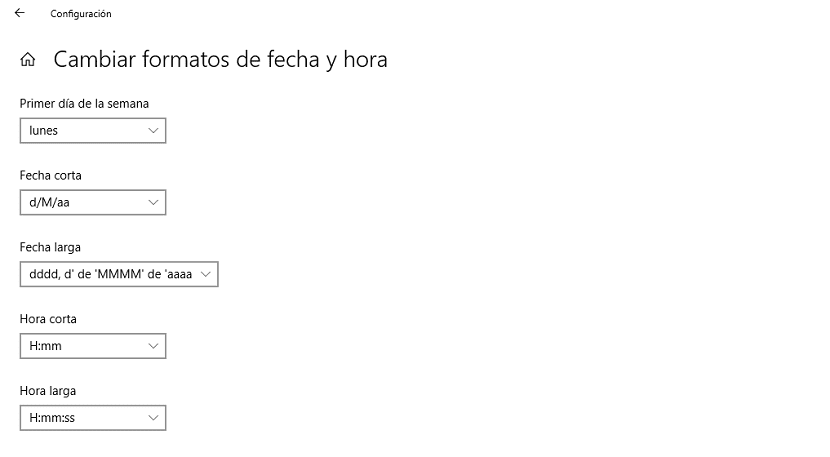
- 首先,我们必须访问以下选项 组态 Windows 10,通过键盘快捷键Windows键+ i。 或者,我们可以通过“开始”按钮并单击按钮上方的齿轮来关闭计算机。
- 接下来,我们转到选项 日期和时间。
- 接下来,我们转到本节 格式。 在此部分中,将同时显示一周的第一天,短日期格式,长日期格式,短日期格式和长时间格式。
- 要更改它们,我们只需单击 更改日期和时间格式。
- 本节在每个选项中显示了可供Windows 10管理的计算机上可以使用的格式。